Efnisyfirlit
Þessi grein sýnir hvernig á að sameina tvær frumur í Excel án þess að tapa gögnum. Excel gerir okkur kleift að sameina frumur til að búa til merki eða fyrirsagnir og skipuleggja gögnin á frambærilegri hátt. Venjulega er Excel notað til að geyma gögn en ekki til að kynna þau. En gagnasafn þarf merki og hausa ef það er notað af mörgum notendum svo að þeir geti skilið gagnasafnið auðveldlega. Þess vegna er Sameina & Center eiginleiki í excel er mjög gagnlegur til að sameina margar frumur.
Því miður er sameining & Miðjueiginleikinn geymir aðeins fyrstu frumugögnin eftir að frumurnar eru sameinaðar. Þetta gæti orðið mjög óþægilegt ef þú þarft oft að sameina hólf sem innihalda gögn þar sem þú munt tapa öllum gögnum nema fyrsta hólfinu. Þannig að við munum sýna þér tvær leiðir til að sameina frumur í Excel án þess að tapa neinum gögnum.
Sækja æfingarvinnubók
Þú getur hlaðið niður æfingarvinnubókinni með niðurhalshnappinum hér að neðan.
Sameina frumur án þess að tapa gögnum.xlsm
2 leiðir til að sameina tvær/margar frumur í Excel án þess að tapa gögnum
Hér eru 2 leiðir til að sameina tvær frumur í Excel án þess að tapa gögnum.
1. Notaðu Fill Justify Feature til að sameina tvær aðliggjandi frumur í dálki
Fylgdu skrefunum hér að neðan til að sameina tvær eða fleiri aðliggjandi frumur í dálki með Fylla réttlæta eiginleikann í Excel.
📌 Skref:
- Í fyrsta lagi skaltu íhuga eftirfarandi sýndargagnasett sem inniheldur ársfjórðungslega sölustarfsmenn árið 2022. Hér eru for- og eftirnöfn starfsmanna í samliggjandi hólfum í sama dálki. Nú viltu sameina frumurnar sem innihalda fornafn og eftirnöfn. Þú getur aðeins notað þennan eiginleika þegar gagnasafnið er sniðið með þessum hætti.
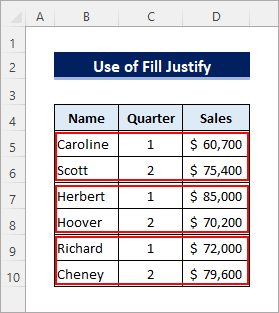
- Svo, fyrst skaltu velja frumurnar og auka dálkbreiddina þannig að innihald beggja frumna getur passað inn í eina reit.
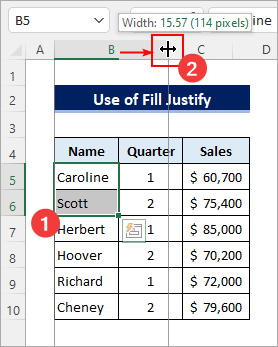
- Veldu síðan Fylltu >> Rökstyðjið úr hópnum Breyting á flipanum Heim.
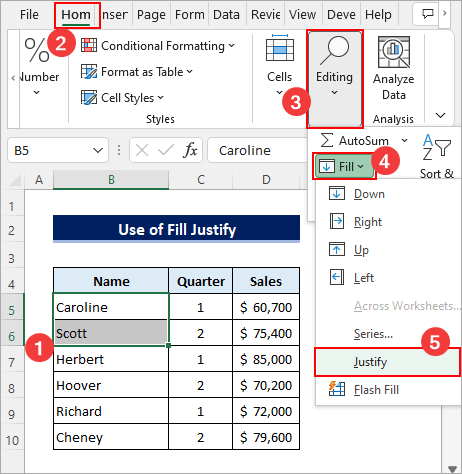
- Eftir það muntu sjá gögn frá þessum tveimur frumur eru sameinaðar saman aðskildar með bili í fyrsta hólfinu.
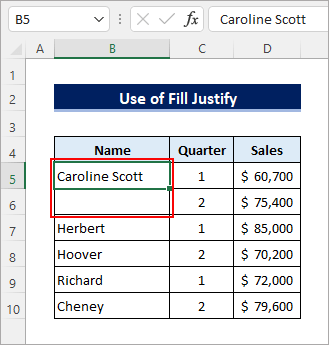
- Nú getur þú valið hólfin tvö og sameinað þær saman til að fá þá niðurstöðu sem óskað er eftir .
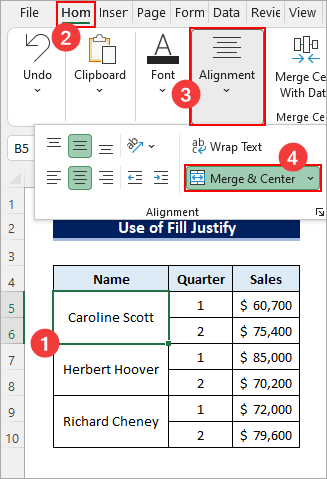
2. Búðu til borðaeiginleika með því að nota VBA kóða til að sameina tvær eða margar frumur án þess að tapa gögnum
Fylgdu skrefunum hér að neðan til að búa til borði eiginleiki svipað og Marge & Miðja með VBA til að sameina tvær frumur án þess að tapa gögnum.
📌 Skref:
- Vista fyrst vinnubókina sem makróvirka vinnubók. Ýttu síðan á ALT + F11 eða veldu Hönnuði >> Visual Basic til að opna VB ritilinn. Veldu næst Setja inn >> Module .
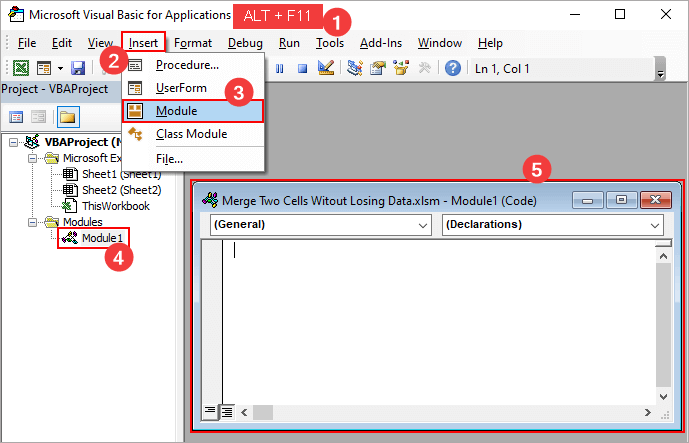
- Næst, afritaðu eftirfarandi kóða og límdu hann á auða kóðaeininguna.
6153
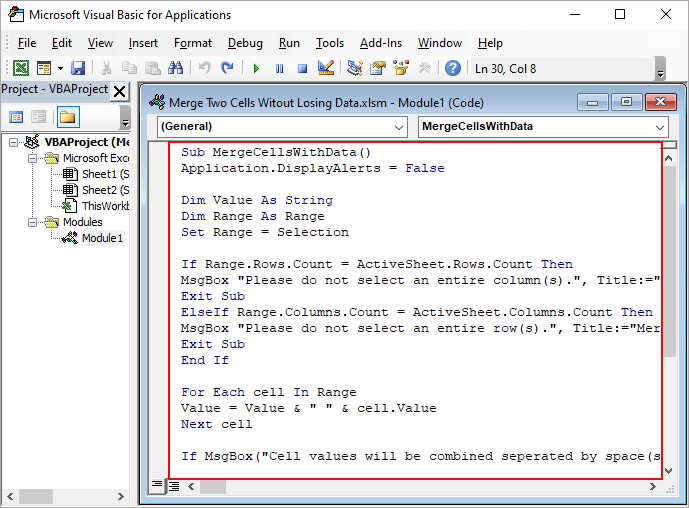
- Ýttu nú á ALT + F + T eða veldu Skrá>> Valkostir til að fá aðgang að Customize Ribbon Að öðrum kosti geturðu hægrismellt á borðið til að gera það. Farðu síðan á flipann Sérsníða borði . Næst skaltu velja Jöfnun hópinn fyrir neðan Aðalflipana . Smelltu síðan á Nýr hópur .
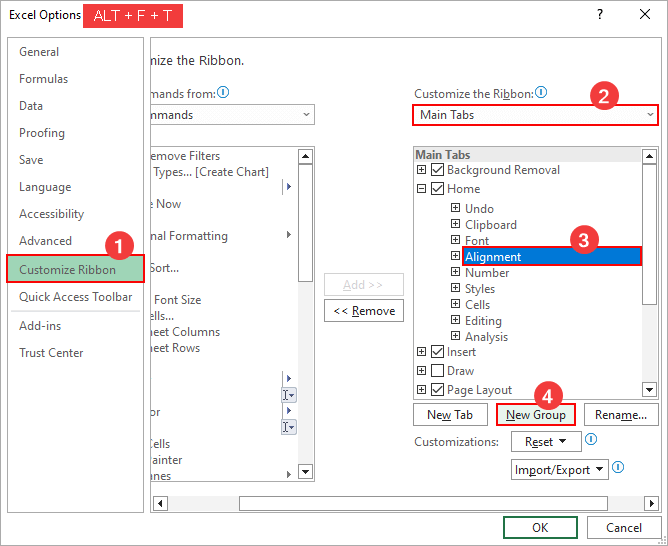
- Eftir það verður nýjum sérsniðnum hópi bætt við. Smelltu á Endurnefna til að breyta nafni hópsins.
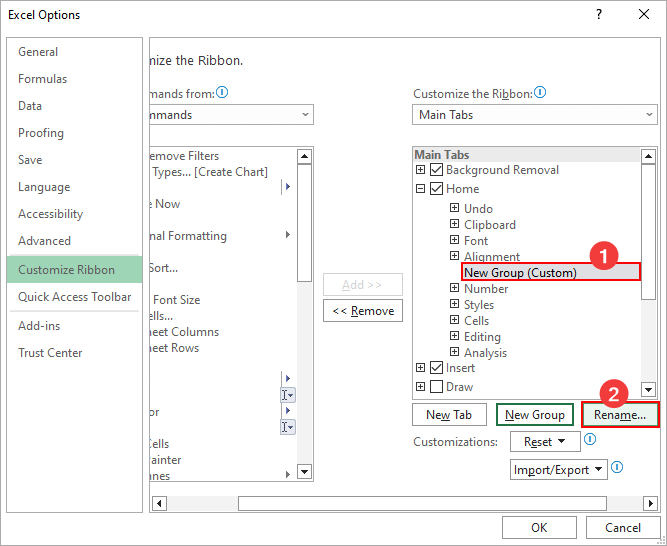
- Veldu næst tákn, sláðu inn Skjánafn og smelltu á OK.
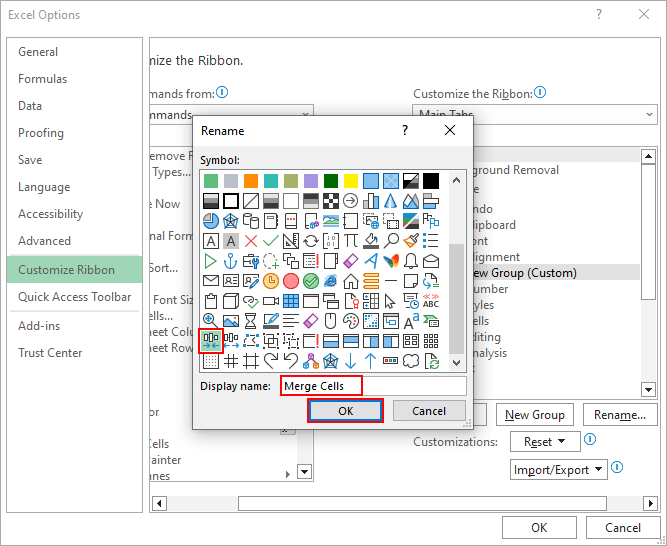
- Veldu nú fjölva úr „ Veldu skipanir úr ” fellilistanum og veldu makró nafnið sem passar við undirrútínuna. Veldu síðan Bæta við til að bæta við fjölva sem eiginleika í borði. Næst skaltu smella á Endurnefna .
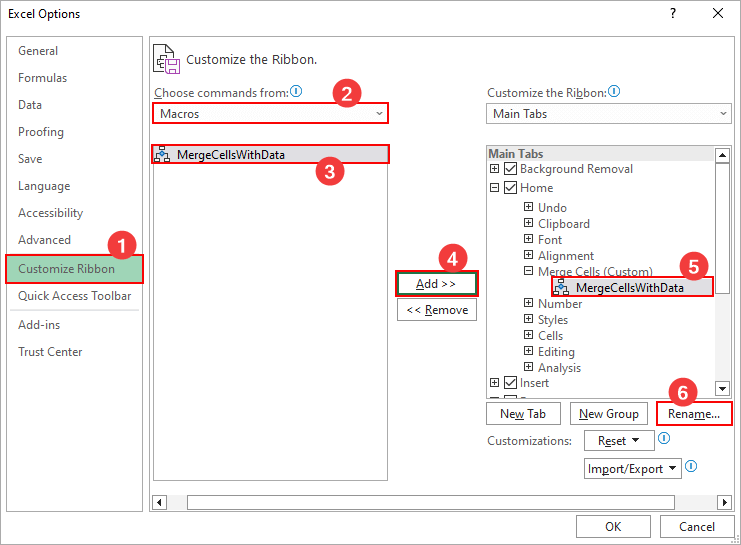
- Veldu síðan tákn, sláðu inn Skjánafn , smelltu á OK og OK aftur. Eftir það verður makróhnappi bætt við borðið.
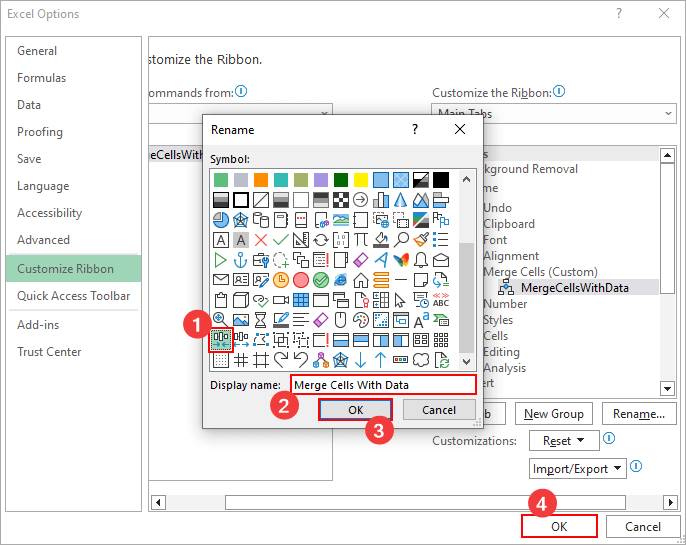
- Veldu nú frumurnar sem á að sameinast og smelltu á makróhnappurinn í borði.
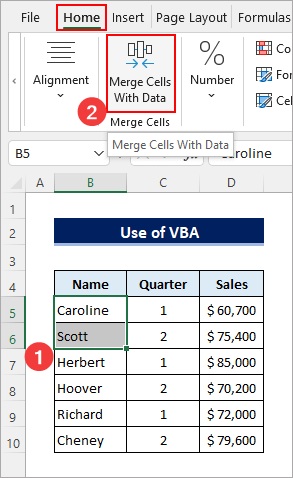
- Eftir það muntu sjá staðfestingarskilaboð. Smelltu á OK til að fá sömu niðurstöðu og fékkst í fyrstu aðferðinni.
Hvernig á að sameina tvær/margar línur í Excel án þess að tapa gögnum
Þú getur notað Ampersand tákn til að sameina tvær/margar frumur í Excel. Fylgdu skrefunum hér að neðan til að nota það til að sameina margar línur.
📌 Skref:
- Í fyrsta lagi,skoðaðu eftirfarandi dæmi um gagnasafn. Gerum ráð fyrir að þú þurfir að sameina línurnar til að fá hvern fæðuflokk í einni reit.
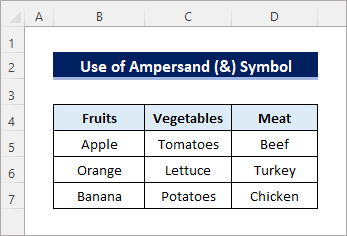
- Sláðu síðan inn eftirfarandi formúlu í reit B9 . Dragðu næst Fill Handle táknið til hægri til að sjá eftirfarandi niðurstöðu.
=B5&","&B6&","&B7 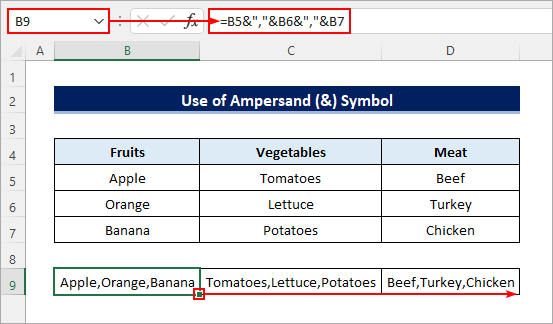
Hvernig á að sameina tvo/marga dálka í Excel án þess að tapa gögnum
Þú getur notað Flash Fill eiginleikann í excel til að sameina marga dálka án þess að tapa neinum gögnum. Fylgdu skrefunum hér að neðan til að geta gert það.
📌 Skref:
- Gera fyrst ráð fyrir að þú þurfir að sameina Fornafn og Eftirnafn dálka til að búa til Full_Name dálkur eins og sýnt er í eftirfarandi gagnasafni.
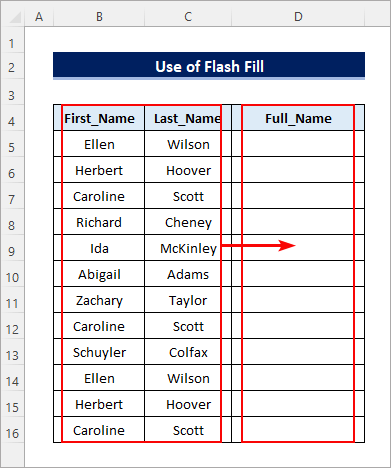
- Sláðu síðan inn fornafn og eftirnafn úr fyrstu tveimur dálkunum í reit D5 eins og sýnt er hér að neðan. Ef þú þarft gögnin úr dálkunum aðskilin með kommum, settu kommu á milli þeirra í stað bils.
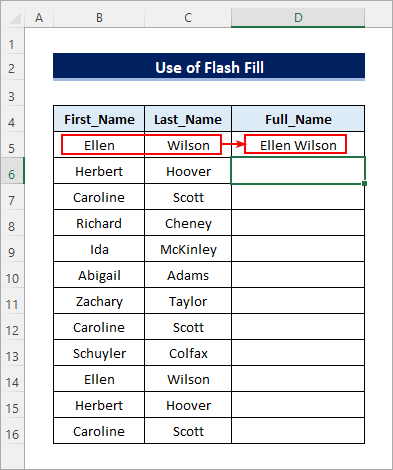
- Ýttu að lokum á CTRL + E til að sameina dálkana eins og sýnt er hér að neðan. Þú getur líka fengið aðgang að eiginleikanum í hópnum Breyting á flipanum Heim.
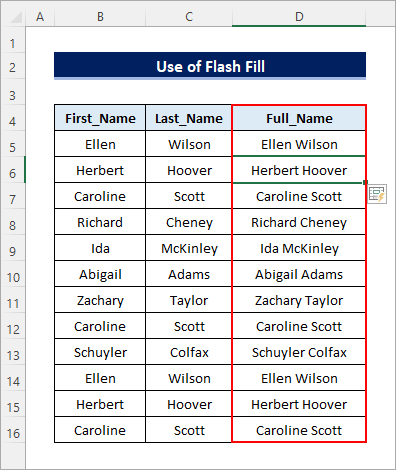
Atriði sem þarf að muna
- Þú verður að velja aðliggjandi reiti í sama dálki eingöngu til að nota eiginleikann Fill Justify .
- Eiginleikinn Fill Justify virkar ekki ef þú stækkar ekki dálkbreiddina eins mikið og þarf til að passa öll gögn úr völdum hólfum inn íefsta reitinn í valinu.
- Þú getur líka notað aðgerðirnar CONCATENATE , CONCAT og TEXTJOIN í Excel til að sameina margar línur eða dálka án þess að tapa neinum gögnum.

